Cara Memasang Chromium OS di FD
Saya akan menggunakan special build versi Chromium OS yang telah di
build oleh Arnold. Menurut Arnold versi ini kamu tidak perlu
menginstallnya di hard disk PC cukup menggunakan di USB Flash Disk.
Download terlebih dahulu file image Chromium OS special build. Untuk versi 64 Bit kamu dapat mendownload-nya di http://chromium.arnoldthebat.co.uk/special/Camd64OS_R46-7323.0.U-Special.7z sedangkan untuk versi 32 Bit kamu dapat mendownload-nya di http://chromium.arnoldthebat.co.uk/special/Cx86OS_R46-7323.0.U-Special.7z . Ukuran paket yang akan kamu download sekitar 300 MB. Berikut langkah penginstalannya











Untuk dokumentasi lengkap silakan kunjungi website Arnold The Bat bukan Arnold Hebat :p
Apabila kamu menemui kendala silakan berdiskusi dibagian komentar dibawah artikel ini. Selamat mencoba
Download terlebih dahulu file image Chromium OS special build. Untuk versi 64 Bit kamu dapat mendownload-nya di http://chromium.arnoldthebat.co.uk/special/Camd64OS_R46-7323.0.U-Special.7z sedangkan untuk versi 32 Bit kamu dapat mendownload-nya di http://chromium.arnoldthebat.co.uk/special/Cx86OS_R46-7323.0.U-Special.7z . Ukuran paket yang akan kamu download sekitar 300 MB. Berikut langkah penginstalannya
- Linux
- Ekstrak file kompresi 7z menggunakan software p7zip untuk mengekstrak file image IMG.
- Pada terminal jalankan perintah berikut (perhatikan file image IMG
kamu berada di folder mana dan perhatikan USB flash disk kamu berada di
SDA atau SDB, kesalahan ini dapat menyebabkan partisi hard disk kamu
rusak).
– Jalankan sebagai root dengan perintahsudo su
– Cek lokasi file image IMG kamu dengan perintahpwddan masuk ke folder tersebut dengan perintahcd
– Cek USB Flash Disk kamu berada di SDA atau SDB berapa dengan perintahfdisk -l, misalkan USB Flash Disk kamu berada di SDB
– Sekarang jalankan perintah lengkap berikut
dd if=ChromeOS.img of=/dev/sdX bs=4M - Atur BIOS kamu dan jalankan melalui USB Flash Disk.
- Windows
- Ekstrak file kompresi 7z menggunakan software 7zip untuk mengekstrak file image IMG.
- Gunakan Win32 Image Writer, kemudian pilih file image IMG yang telah kamu ektrak dan pilih USB Flash Disk kamu dari menu.
- Sekarang klik pada bagian “Write”.
- Atur BIOS kamu dan jalankan melalui USB Flash Disk.
Berikut screenshot dari Chromium OS yang dijalankan melalui USB Flash Disk
Untuk dokumentasi lengkap silakan kunjungi website Arnold The Bat bukan Arnold Hebat :p
Apabila kamu menemui kendala silakan berdiskusi dibagian komentar dibawah artikel ini. Selamat mencoba

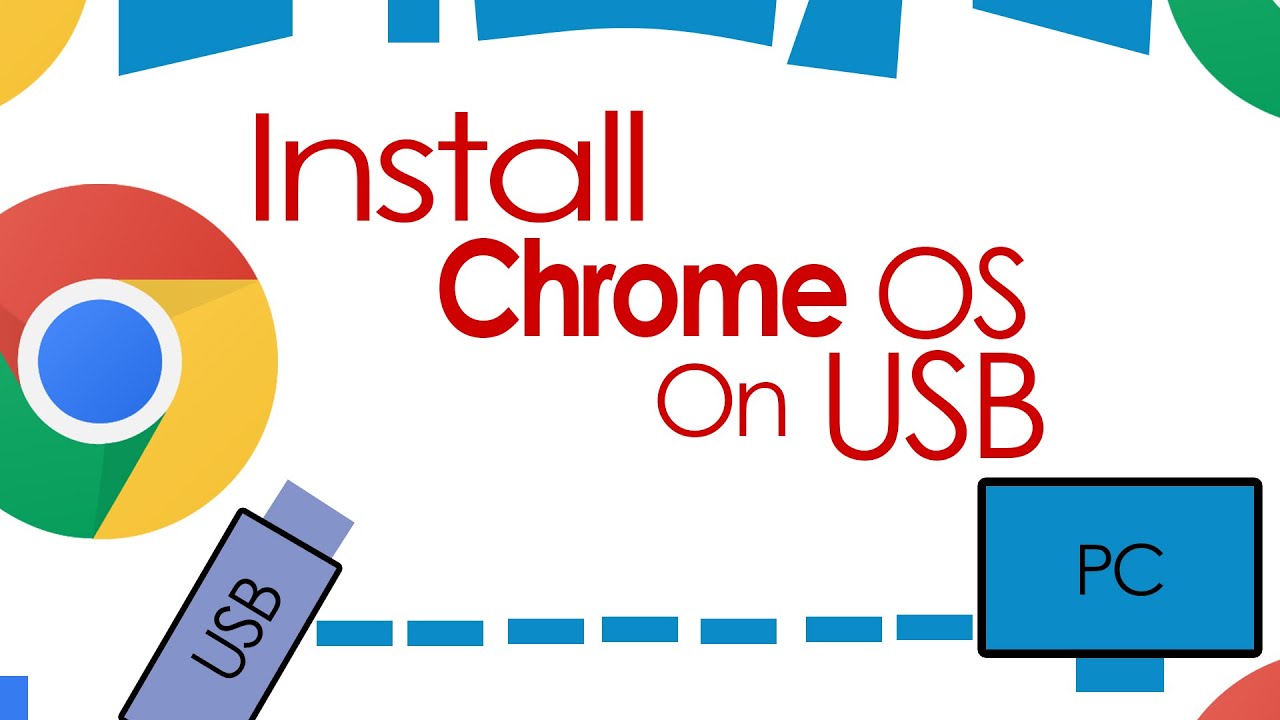

Post a Comment for "Cara Memasang Chromium OS di FD"